win7如何清除流氓软件 win7清理流氓软件步骤详解
更新时间:2024-01-12 11:00:04作者:xiaoliu
在使用Windows 7操作系统的过程中,我们有时会遇到一些烦人的流氓软件,这些软件通常以各种形式侵入我们的电脑,给我们的使用体验带来困扰和安全隐患。清除这些流氓软件成为了每个Win7用户必须面对的问题之一。许多人对于如何清除流氓软件感到困惑,不知道从何下手。下面我们将详细介绍Win7清理流氓软件的步骤,帮助您解决这一难题。
具体方法:
1、首先我们打开win7桌面的开始菜单。
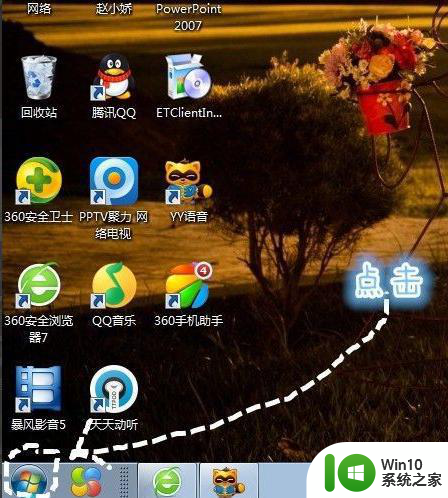
2、进入到页面,我们打开”控制面板“选项。

3、找到控制面板下方的”程序“,单击”卸载程序“。
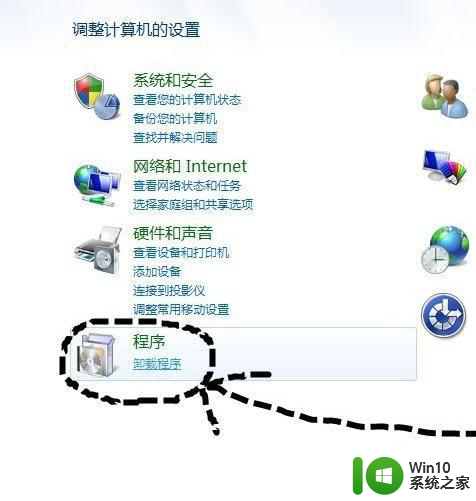
4、我们找到下载的垃圾应用,右键点击找到”卸载“选项,单击即可。
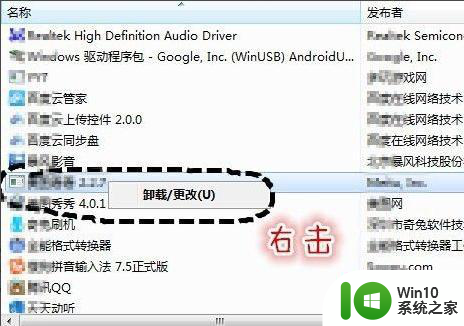
5、进入卸载程序,按照提示操作,一定要卸载程序,有些流氓软件会出现很多选项,比如安装最新版本等,不要理那些,找到卸载单击确认就行。
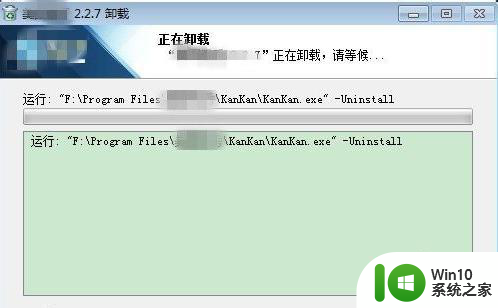
以上就是关于win7如何清除流氓软件的全部内容,有出现相同情况的用户就可以按照小编的方法了来解决了。
win7如何清除流氓软件 win7清理流氓软件步骤详解相关教程
- window7电脑流氓软件如何彻底清除 window7怎么清理流氓软件
- window7电脑流氓软件如何彻底清除 window7如何卸载流氓软件
- win7卸载流氓软件的方法 win7卸载流氓软件的步骤
- 卸载流氓软件win7的步骤 如何卸载流氓软件win7
- win7怎样删除流氓软件 win7电脑如何彻底删除流氓软件
- win7流氓软件如何卸载干净 win7卸载流氓软件方法
- win7如何彻底卸载流氓软件 win7卸载流氓软件的方法
- win7流氓软件删除了又自动恢复如何修复 win7流氓软件删除后自动恢复怎么办
- win7系统自动下载流氓软件解决方法 win7电脑自动下载流氓软件怎么办
- win7系统如何清理垃圾文件 win7清除垃圾文件详细步骤
- win7怎么清理恶意软件 win7恶意软件清除的方法
- win7清除itunes备份文件的详细步骤 win7怎么清除itunes备份文件
- window7电脑开机stop:c000021a{fata systemerror}蓝屏修复方法 Windows7电脑开机蓝屏stop c000021a错误修复方法
- win7访问共享文件夹记不住凭据如何解决 Windows 7 记住网络共享文件夹凭据设置方法
- win7重启提示Press Ctrl+Alt+Del to restart怎么办 Win7重启提示按下Ctrl Alt Del无法进入系统怎么办
- 笔记本win7无线适配器或访问点有问题解决方法 笔记本win7无线适配器无法连接网络解决方法
win7系统教程推荐
- 1 win7访问共享文件夹记不住凭据如何解决 Windows 7 记住网络共享文件夹凭据设置方法
- 2 笔记本win7无线适配器或访问点有问题解决方法 笔记本win7无线适配器无法连接网络解决方法
- 3 win7系统怎么取消开机密码?win7开机密码怎么取消 win7系统如何取消开机密码
- 4 win7 32位系统快速清理开始菜单中的程序使用记录的方法 如何清理win7 32位系统开始菜单中的程序使用记录
- 5 win7自动修复无法修复你的电脑的具体处理方法 win7自动修复无法修复的原因和解决方法
- 6 电脑显示屏不亮但是主机已开机win7如何修复 电脑显示屏黑屏但主机已开机怎么办win7
- 7 win7系统新建卷提示无法在此分配空间中创建新建卷如何修复 win7系统新建卷无法分配空间如何解决
- 8 一个意外的错误使你无法复制该文件win7的解决方案 win7文件复制失败怎么办
- 9 win7系统连接蓝牙耳机没声音怎么修复 win7系统连接蓝牙耳机无声音问题解决方法
- 10 win7系统键盘wasd和方向键调换了怎么办 win7系统键盘wasd和方向键调换后无法恢复
win7系统推荐
- 1 风林火山ghost win7 64位标准精简版v2023.12
- 2 电脑公司ghost win7 64位纯净免激活版v2023.12
- 3 电脑公司ghost win7 sp1 32位中文旗舰版下载v2023.12
- 4 电脑公司ghost windows7 sp1 64位官方专业版下载v2023.12
- 5 电脑公司win7免激活旗舰版64位v2023.12
- 6 系统之家ghost win7 32位稳定精简版v2023.12
- 7 技术员联盟ghost win7 sp1 64位纯净专业版v2023.12
- 8 绿茶ghost win7 64位快速完整版v2023.12
- 9 番茄花园ghost win7 sp1 32位旗舰装机版v2023.12
- 10 萝卜家园ghost win7 64位精简最终版v2023.12